- English (English)
- Bulgarian (Български)
- Chinese Simplified (简体中文)
- Chinese Traditional (繁體中文)
- Czech (Čeština)
- Danish (Dansk)
- Dutch (Nederlands)
- French (Français)
- German (Deutsch)
- Greek (Ελληνικά)
- Italian (Italiano)
- Japanese (日本語)
- Korean (한국어)
- Polish (Polski)
- Portuguese (Brazilian) (Português (Brasil))
- Slovak (Slovenský)
- Spanish (Español)
- Swedish (Svenska)
- Turkish (Türkçe)
- Ukrainian (Українська)
- Vietnamese (Tiếng Việt)
Dokumentumok beolvasása és mentése
Használhatja a feladatokat a Képbeolvasás fülön az Új feladat ablakban különféle formátumú digitális dokumentumok létrehozásához. Dokumentumképekhez szkennerből vagy digitális fényképzőgépből juthat hozzá.
- Válassza a Képbeolvasás fület, és kattintson egy feladatra:
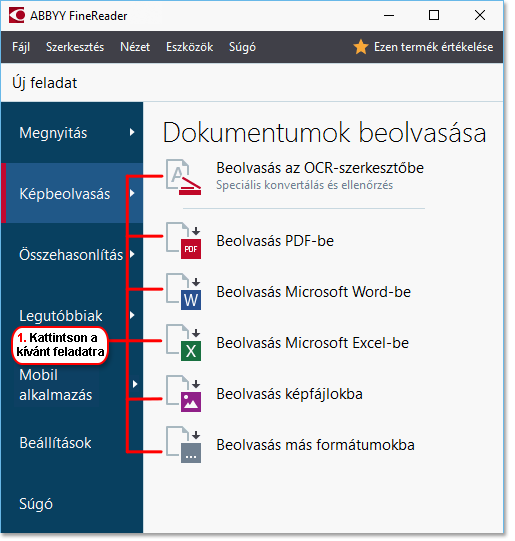
- Beolvasás az OCR-szerkesztőbe megnyitja a beolvasásokat az OCR-szerkesztőben.
- Beolvasás PDF-be PDF-eket hoz létre szkennerből vagy digitális fényképezőgépből hozzájutott képekből.
- Beolvasás Microsoft Word-be Microsoft Word-dokumentumokat hoz létre szkennerből vagy digitális fényképezőgépből hozzájutott képekből.
- Beolvasás Microsoft Excel-be Microsoft Excel-dokumentumokat hoz létre szkennerből vagy digitális fényképezőgépből hozzájutott képekből.
- Beolvasás képfájlokba csak kép dokumentumokat hoz létre szkennerből vagy digitális fényképezőgépből hozzájutott képekből.
- Beolvasás más formátumokba népszerű formátumú dokumentumokat, mint *.odt, *.pptx, *.epub, and *.html, hoz létre szkennerből vagy digitális fényképezőgépből hozzájutott képekből.

- Válasszon egy eszközt, és adja meg a szkennelési beállításokat.
- Kattintson a Előnézet gombra, vagy kattintson bárhol a képblokkban.
- Ellenőrizze a képet. Ha nincs megelégedve a kép minőségével, akkor módosítsa a szkennelési beállításokat, majd kattintson ismét a Előnézet gombra.
- Adja meg a választott formátumra jellemző beállításokat.
Ezek a beállítások határozzák meg a kimeneti dokumentum megjelenését és tulajdonságait. - Kattintson a Beolvasás <format> gombra.
- Amikor elkezdődik a szkennelés, megjelenik egy folyamatjelzőt és tippeket mutató párbeszédpanel.
- Egy oldal beszkennelése után megjelenik egy párbeszédpanel, melyben a program felkéri Önt, döntse el, mi legyen a következő teendő.
Kattintson Beolvasás újra több oldal beolvasásához a jelenlegi beállítások használatával, vagy kattintson Beolvasás befejezése a párbeszédpanel bezárásához. - Az 1. lépésben kiválasztott feladattól függően a beolvasott képek:
- Feldolgozásra fognak kerülni, és hozzáadásra kerülnek egy OCR-projekthez az OCR-szerkesztőben.
- Feldolgozásra kerülnek, és PDF-be lesznek konvertálva. Adja meg azt a mappát, melybe az eredményül kapott dokumentumot kívánja menteni. A dokumentum megnyitva marad az OCR-szerkesztőben.
- Feldolgozásra fog kerülni, és konvertálva lesz a kijelölt formátumba. Adja meg azt a mappát, melybe az eredményül kapott dokumentumot kívánja menteni. A dokumentum megnyitva marad az OCR-szerkesztőben.
 Lásd még: :
Lásd még: :
04.03.2022 7:13:14